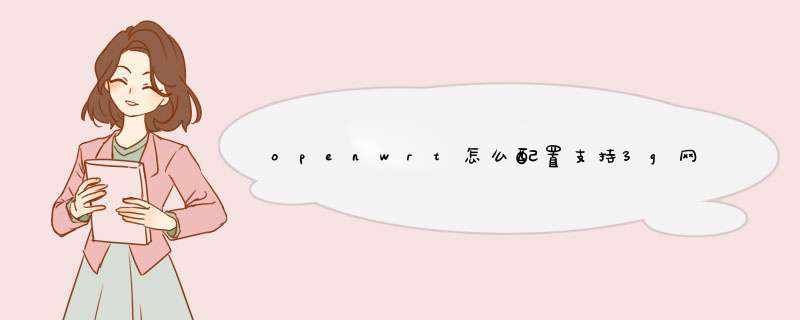
本文仅针对h618b、rg100a路由器,3G上网卡MU350及移动的TD-SCDMA(WCDMA、EVDO未测试),固件OpenWrt。 如你有其他等基于BCM5354、BCM6358的路由器,请自行谨慎选择其他固件。
一、刷机
1. h618b刷机
h618b刷机很容易,且一般情况不会刷死。
下载OpenWrt固件:http://downloads.openwrt.org/backfire/10.03/brcm-2.4/openwrt-brcm-2.4-squashfs.trx
再下载一个通用的刷机工具,或者直接用命令行版的tftp。
先把PC网卡IP地址设成路由器同一个网段:192.168.1.x
开一个CMD窗口,PING路由器的默认IP:ping 192.168.1.1 -t,暂时不要关闭该CMD。
运行刷机工具,路由器IP填上:192.168.1.1,选择我们下载的固件。
然后把路由器关掉,同时观察CMD,当出现Hardware error时,再迅速打开路由器电源,当出现TTL=100的时候,点击刷机工具的“更新固件”按钮。
提示刷新成功后,观察CMD,等了一会,又能PING通192.168.1.1了,固件刷新完成。
2. rg100a刷机
比h618b刷机貌似更容易,呵呵。
先PC连到rg100a的LAN1口,记住一定要是LAN1口,不然刷不上的,且把IP地址改成和路由器同一个网段,即:192.168.1.x
下载OpenWrt固件,和h618b的固件是不一样的,别搞错了。
http://downloads.openwrt.org/backfire/10.03/brcm63xx/openwrt-rg100a-jffs2-128k-bc310-cfe.bin
把路由器电源关掉,按住reset键不放再打开电源,持续20秒左右,然后浏览器打开192.168.1.1,出现刷机登录页面
用户:telecomadmin 密码:nE7jA%5m,登录进去后就来到了刷机页面。
选择我们下载下来的固件,升级,接下来很简单不多说了。刷新完成后路由会自动重启,过一会 Ping 192.168.1.1 通了,OK固件刷新完成。
我这里刷的是OpenWrt官方版本,你也可以刷第三方中文版,比如:openwrt.org.cn的固件,有集成一些脱机下载之类的软件。另外如果固件
大于8M的,你需要用小于8M(比如官方固件)的固件过度,然后再在OpenWrt管理页面刷大于8M的固件就可以了。
二、OpenWrt的简单设置
现在的OpenWrt固件一般默认都有WEB管理界面了。
直接浏览器192.168.1.1登录。用户名:root,密码:空
OpenWrt默认WEB界面很简单,我们启用更强大的全功能luci-admin-full。(luci是OpenWrt默认的WEB管理插件)
我们telnet 192.168.1.1,OpenWrt默认启用的是luci-admin-mini,我们要把它移除。
输入命令:
opkg remove luci-admin-mini
移除成功,需要重启路由。
输入命令:
reboot
重启后进入WEB界面,这时候已经启用luci-admin-full了,发现比之前强大的多。
OpenWrt有很强大的软件管理opkg,为了后面安装软件更方便,我们先让路由器本身能上网。
WEB管理界面Network->General,修改lan口地址。
修改路由器lan口地址为:192.168.0.168,网关192.168.0.1,dns:192.168.0.1,保存。
回到PC上来,我PC有两个网卡,一个网卡连接路由器,一个连接Internet。
我们把与Internet连接的这个网卡共享上网,这样和路由器连接的这个网卡地址就自动变成了192.168.0.1
我们telnet到路由器192.168.0.168,ping 163.com,发现能上网了,目的达到,继续。。。
(PC没有两个网卡的朋友可以把3G上网卡作为共享上网之用。)
接下来安装USB、3G上网卡及拨号等需要的包
在telnet下,先update:
opkg update
再安装包:
opkg install kmod-usb-core kmod-usb-ohci kmod-usb-serial libusb kmod-usb-acm chat comgt usb-modeswitch
如果你的路由器暂时不能上网,可以把这些包用PC下载下来传到路由器上,再本地安装。
h618b对应固件的扩展包在这里:http://downloads.openwrt.org/backfire/10.03/brcm-2.4/packages/
rg100a对应固件的扩展包在这里:http://downloads.openwrt.org/backfire/10.03/brcm63xx/packages/
三、vlan设置
首先3G上网是不需要物理wan口的,也就不用设置vlan了,所以如果你不使用ADSL等线路,那可以跳过本节。
1. h618b的vlan设置
h618b刷好官方固件后,wan口还是原来那个,无需设置vlan。如果你需要增加wan口,请往下看:
(VLan原理图)
如上图,eth0、eth1、eth2就好比是3个网卡,eth0是有线网卡,eth2是无线网卡,eth1保留。
再来看端口从port0一直到port5,把port5当成cpu。把前5个端口划分为2个vlan,即port0属于vlan 1,port1——port4属于vlan 0。
我们可以认为vlan 1就是wan口,vlan 0就是lan口了。
运行命令看下:
cat /etc/config/network
config switch_vlan
option device eth0
option vlan 0
option ports "1 2 3 4 5*"#port1、2、3、4和cpu 5属于vlan 0
config switch_vlan
option device eth0
option vlan 1
option ports "0 5*"#port0和cpu 5属于vlan 1
config interface lan
option type bridge
option ifname eth0.0 #把vlan 0配置成lan口,即port1、2、3、4都是lan口了。
option protostatic
option ipaddr 192.168.0.168
option netmask 255.255.255.0
option gateway 192.168.0.1
option dns 192.168.0.1
option nat 1
config interface wan
option ifname eth0.1 #把vlan 1配置成wan口,即port0就是wan口了。
option proto dhcp
上面是只有一个wan口的默认设置,如果要增加一个wan口,那就要再多分一个vlan出来。
可以这样:
config switch_vlan
option device eth0
option vlan 0
option ports "1 2 3 5*" #port1、2、3、4和cpu 5属于vlan 0
config switch_vlan
option device eth0
option vlan 1
option ports "0 5*"#port0和cpu 5属于vlan 1
config switch_vlan
option device eth0
option vlan 2
option ports "4 5*"#port4和cpu 5属于vlan 2
config interface wan2
option ifname eth0.2 #把vlan 2配置成wan2口,即port4就是wan2了
option proto dhcp
至于port0——port4和物理的lan1、lan2、lan3、lan4以及wan是怎么一一对应的,就需要自己去试了。
h618b刚好是port0对应其物理的wan口,port1对应物理lan1口,port2对应lan2...
另外:在Web管理页面Network->Switch也可以直观的配置vlan.
2. rg100a的vlan设置
rg100a刷好官方固件后,默认是没有wan口的,我们需要设置vlan来划分wan和lan。
vlan原理清楚了,就不多说了,只要注意rg100a的“有线网卡”是eth1就行了。
编辑 /etc/config/network
vi /etc/config/network
按“i”键进入插入模式
改成如下:
config interface loopback
option ifname lo
option protostatic
option ipaddr 127.0.0.1
option netmask 255.0.0.0
config interface lan
option type bridge
option ifname eth1.0
option protostatic
option ipaddr 192.168.0.168
option netmask 255.255.255.0
option gateway 192.168.0.1
option dns 192.168.0.1
option nat 1
config interface wan
option ifname eth1.1
option proto dhcp
config switch eth1
option reset 1
option enable_vlan 1
config switch eth1
option reset 1
option enable_vlan 1
config switch_vlan
option device eth1
option vlan 0
option ports "1 2 3 5*"
config switch_vlan
option device eth1
option vlan 1
option ports "0 5*"
改完后,按“ESC”键退到命令行模式
:qw
保存退出。
再次申明:如果你只用3G上网卡来上网,是不需要设置vlan的。vlan为什么要讲这么多,因为这个与多wan合并息息相关,当然只是双3G上网卡合并也是不需要vlan的。
重启后,lan1口已经变成wan口了,记得把网线换到其他lan口,我们继续...
四、OpenWrt下识别3G上网卡
我们进到WEB管理页面设置管理密码System->Admin Password,设置密码后也就启用了强大的SSH,随之telnet服务也被关闭了。
3G上网卡我这里以MU350为例,由于MU350可以硬件关闭存储模式,所以可以更简单,不需要使用usb-modeswitch。
下载这个软件:FUN_P902M2V1.00.06
http://www.brsbox.com/xiefh/dirid/4720707 这个地址有,以前51NB也有的,自己搜搜之前的帖子。
安装,运行该软件,“关闭自启动并打开升级功能”就把MU350的存储模式关闭了,这样MU350在OpenWrt下就会直接被识别为modem了。
另外:MU350的拨号软件里面,设置->安全设置->关闭U盘和SD卡,效果也是一样的。
中兴的网卡是否都可以关闭存储模式,请各位验证。
网卡准备好了,接下来需要用到一个软件:WinSCP,可以用很方便的通过SSH连接到路由器,上传下载文件,执行命令等 *** 作。
运行WinSCP后出现登录界面,填上路由器IP,文件协议选SCP,输入用户名密码。
(WinSCP设置图)
不知道可以帮到你否,非复制粘贴,首先可以在Openwrt设置页面上看是否正确识别出了3G网卡,如果未识别先去看下Openwrt的固件版本和路由器型号,然后可以到Openwrt官网查询固件是否支持该网卡,或者是预置网卡驱动否,如果没有预置业可以到Openwrt官网查询是否具备该型号网卡的驱动,驱动文件应该是ipk文件,传到路由器上编译进去即可。
1. 首先打开OpenWrt路由器的管理界面,进入“网络”-“接口”菜单,点击“添加新接口”,然后选择“3G/4G设备”,点击“确定”;2. 在“接口”菜单中,找到刚才添加的“3G/4G设备”,然后点击“编辑”,在“配置”下拉菜单中选择“手动”;
3. 在“APN”栏中输入运营商提供的APN,如果有用户名和密码,也要填写上,点击“保存&应用”;
4. 在“状态”菜单中,可以查看3G/4G设备的连接状态,如果显示“已连接”,则表示设置成功;
5. 如果设置成功,可以在“接口”菜单中,点击“编辑”,在“设备”栏中,勾选“启用”,点击“保存&应用”,以使3G/4G设备生效;
6. 最后,可以在“状态”菜单中,查看3G/4G设备的连接状态,如果显示“已连接”,则表示OpenWrt APN设置成功。
欢迎分享,转载请注明来源:内存溢出

 微信扫一扫
微信扫一扫
 支付宝扫一扫
支付宝扫一扫
评论列表(0条)